Cómo optimizar el alojamiento de Kinsta WordPress con WP Rocket
Publicado: 2022-06-06Si aloja su sitio de WordPress con Kinsta, ya sabe que es rápido y confiable. Lo que quizás no sepa es que su sitio puede ejecutarse aún más rápido, específicamente cuando usa Kinsta con WP Rocket.
En los primeros días del Lejano Oeste de la web, la gente era más tolerante con los tiempos de carga más lentos de las páginas web. En estos días, si su sitio no se carga a la velocidad del rayo, muchos visitantes se irán. Corre el riesgo de perder tanto su audiencia como sus ingresos en solo unos segundos. Es por eso que elegir un buen servidor web es crucial para mantener un sitio web que haga que los visitantes interactúen con su contenido.
Además de elegir un excelente servidor web, el uso de un complemento de almacenamiento en caché también mejorará el rendimiento de su sitio. En este artículo, nos centraremos en cómo aprovechar al máximo su sitio mediante la combinación de un host óptimo y un complemento.
Si le gusta publicar páginas que hacen que los visitantes hagan clic en frustración, deje de leer ahora. Si desea ver un gran aumento en el rendimiento de los tiempos de carga de su sitio, entonces este artículo es para usted.
El combo Kinsta y WP Rocket
Kinsta tiene una función de almacenamiento en caché incorporada, que ayuda a acelerar su sitio. El almacenamiento en caché es donde los recursos de su sitio se almacenan tras una solicitud inicial de un navegador. Esto hace que las páginas se carguen más rápido porque los mismos recursos se reutilizan en solicitudes posteriores.
Por ejemplo, supongamos que tiene una imagen de logotipo en el encabezado de su sitio. Ese archivo de logotipo se carga cuando alguien visita su sitio por primera vez. Cuando hacen clic para visitar una nueva página que usa el mismo encabezado, ese archivo de logotipo ya está cargado. Eso significa que el servidor tiene que hacer menos trabajo para levantarlo, lo que hace que el tiempo de carga sea más rápido.
Su sitio podría funcionar sin problemas alojado en Kinsta. Cuando combina su alojamiento Kinsta con el complemento de optimización adecuado, puede ver un aumento considerable en la velocidad.
WP Rocket es ese complemento.
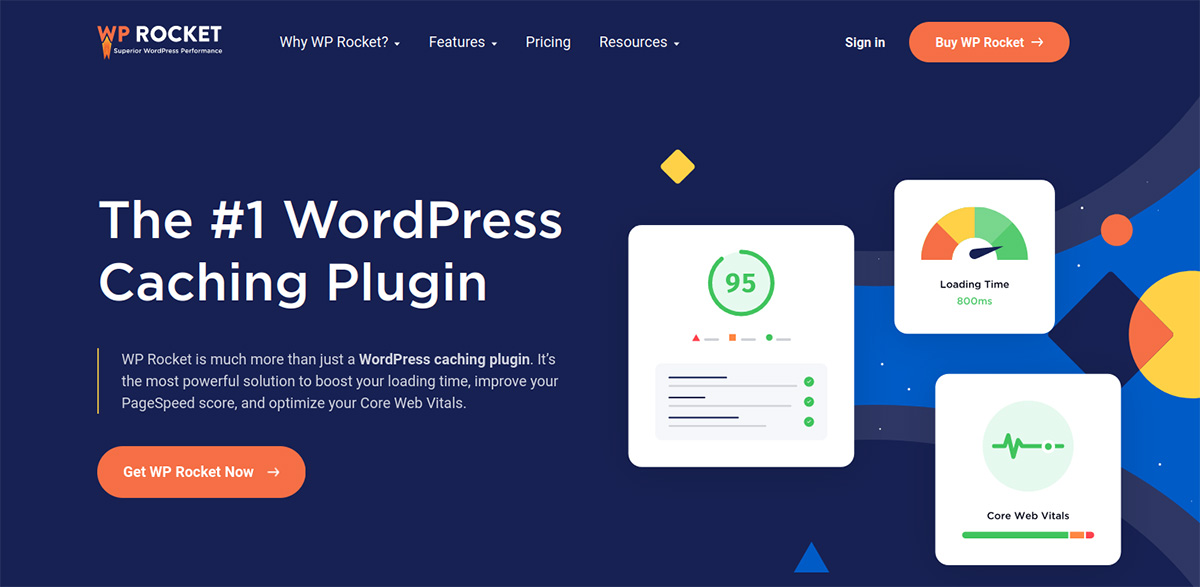
Si bien el almacenamiento en caché es importante, no es el final de la historia de acelerar su sitio. Hay otras optimizaciones que WP Rocket maneja por usted que aumentarán el rendimiento. Instalemos WP Rocket y repasemos las diferentes configuraciones que harán que su sitio cante.

Mejora la velocidad de tu sitio web
Actualice su sitio de WordPress alojado en Kinsta con el mejor complemento de almacenamiento en caché que el dinero puede comprar y vea resultados instantáneos.
Consigue WP RocketUsando WP Rocket
Primero, deberá dirigirse a WP Rocket para obtener el complemento. Una vez que lo haya instalado y activado, vaya a Configuración en su panel de control de WordPress. Verá un nuevo elemento de menú para WP Rocket. Haga clic en eso y llegará al panel de configuración.
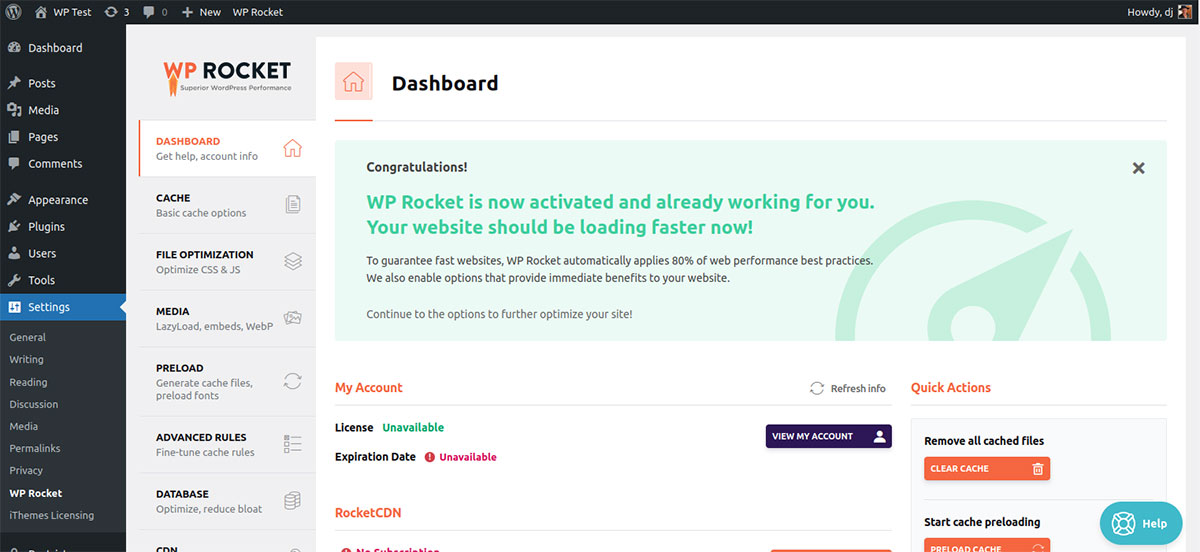
Recorramos los elementos del menú y hablemos sobre las diferentes opciones de configuración.
Tablero
Este menú cubre la información básica de su cuenta, además de algunas acciones rápidas que puede realizar. Si se desplaza hacia abajo, encontrará un montón de recursos que lo ayudarán a usar WP Rocket.
Cache
Como se mencionó anteriormente, Kinsta tiene su propia función de caché incorporada. Por lo general, Kinsta no permite que se ejecuten complementos de almacenamiento en caché debido a conflictos. Sin embargo, Kinsta desactiva automáticamente el almacenamiento en caché de WP Rocket, por lo que no hay conflictos de los que preocuparse, y aún obtiene los beneficios de tener recursos almacenados en caché.
Recomiendan que aún habilite la casilla Habilitar almacenamiento en caché para dispositivos móviles .
Optimización de archivos
Antes de marcar las casillas de cualquier manera en el menú Optimización de archivos, es importante comprender cómo estas configuraciones pueden afectar su sitio. WP Rocket brinda orientación en el camino, ¡así que aproveche su ayuda! Vamos a cubrir un par de áreas específicas en este menú: CSS y JavaScript.
Archivos CSS
Este es un buen ejemplo de la ayuda mencionada anteriormente. Tan pronto como haga clic en el cuadro de Minificar archivos CSS, recibirá una advertencia:
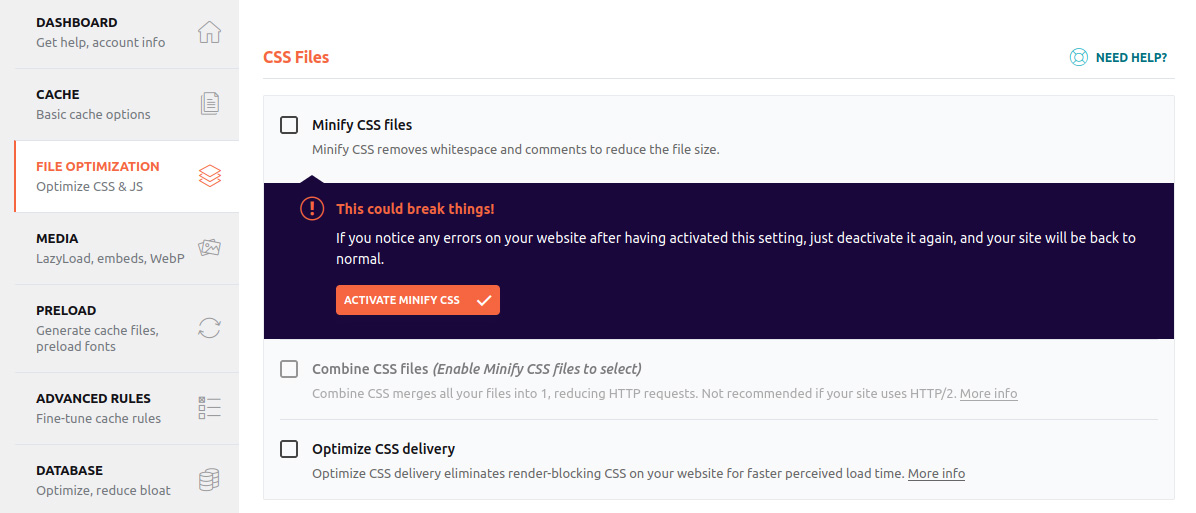
Si hay código CSS sin usar o muchos comentarios en el archivo, se ignorarán, lo que reducirá los tiempos de carga de la página. Vale la pena habilitarlo, pero revisa tu sitio inmediatamente después para asegurarte de que todo sigue funcionando correctamente.
La optimización de la entrega de CSS permite que el sitio solo represente CSS crítico para las áreas visibles. Otros CSS se posponen y se cargan sin bloquear el renderizado.
Nota: esta configuración no funcionará en sitios alojados localmente.
Archivos JavaScript
Esto proporciona la misma funcionalidad que los archivos CSS anteriores. Retrasar la ejecución de JavaScript es similar a Lazy Load para imágenes, donde solo se cargan cuando un usuario se desplaza o interactúa con el sitio en un área específica.

Medios de comunicación
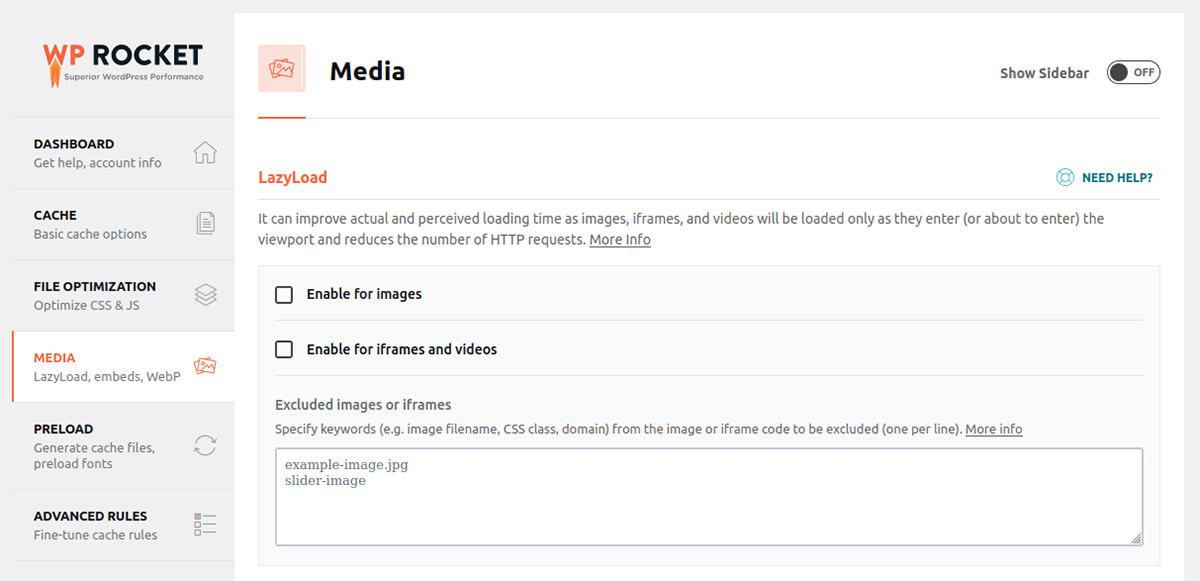
Carga lenta
Este es un componente altamente efectivo para aumentar la velocidad de carga de su sitio. Se recomienda habilitar LazyLoad, incluso si no tiene una gran cantidad de fotos en su sitio.
Dimensiones de la imagen
Si alguna vez visitó un sitio web y las cosas cambiaron en la página mientras se carga, sabe lo irritante que puede ser. La función Dimensiones de la imagen completa cualquier información faltante de ancho y alto de las imágenes. Esto permite que el HTML mantenga espacio para las imágenes antes de que se carguen, para que no se produzcan cambios.
incrustaciones
Esto evita la incrustación tanto hacia como desde su sitio. Si te gusta incrustar contenido de YouTube o de las redes sociales, es mejor dejar esto sin marcar.
Compatibilidad WebP
WebP es un formato de imagen que proporciona compresión que hace que las imágenes sean un 26 % más pequeñas que los archivos PNG típicos. Deberá convertir sus imágenes a WebP antes de habilitar esta función.
Precarga
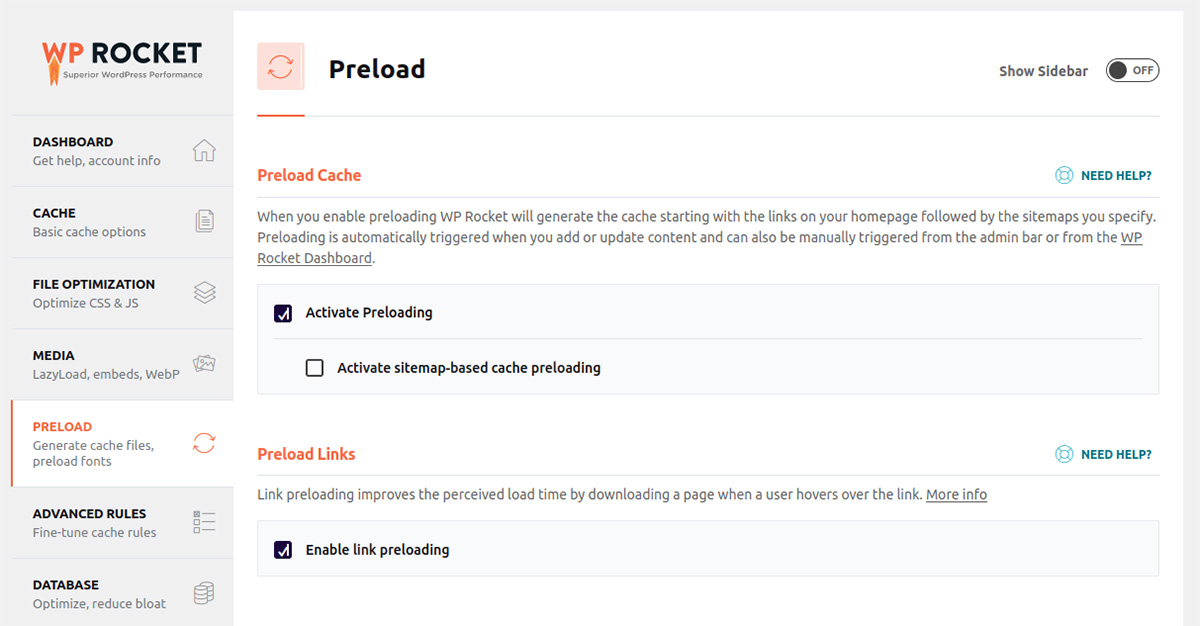
Cuando active las funciones en Precarga, WP Rocket comenzará a almacenar en caché el contenido de los enlaces en su sitio.
Reglas avanzadas
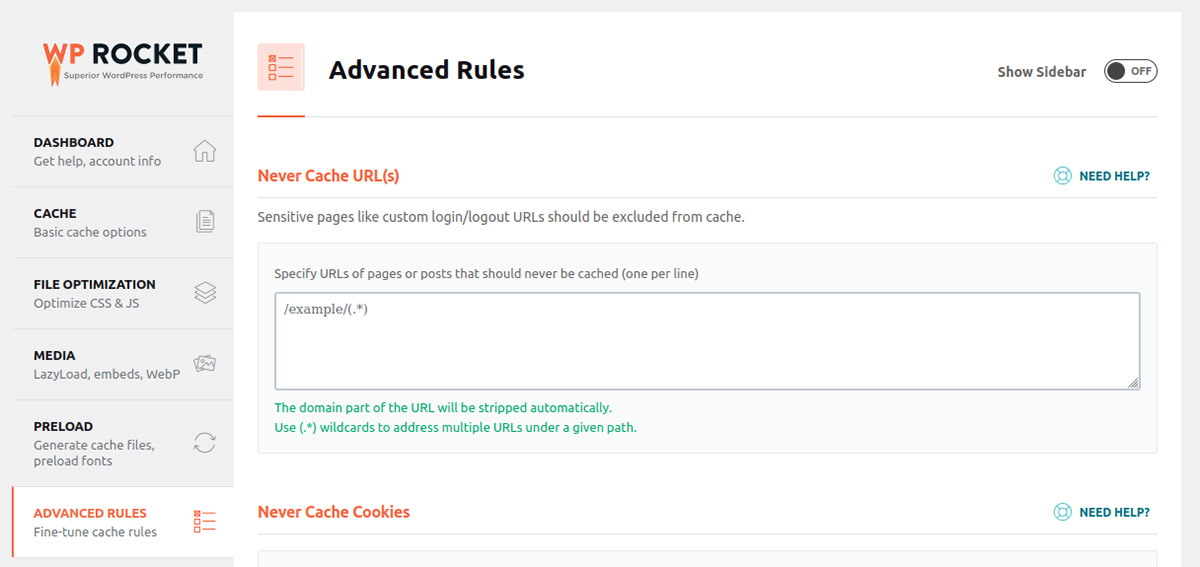
Si tiene páginas de inicio de sesión personalizadas en su sitio, querrá deshabilitar el almacenamiento en caché para una mayor seguridad. En el menú Reglas avanzadas, puede ingresar URL específicas que desea excluir del almacenamiento en caché, lo que también evita que se ejecuten optimizaciones de WP Rocket en esas páginas.
Base de datos
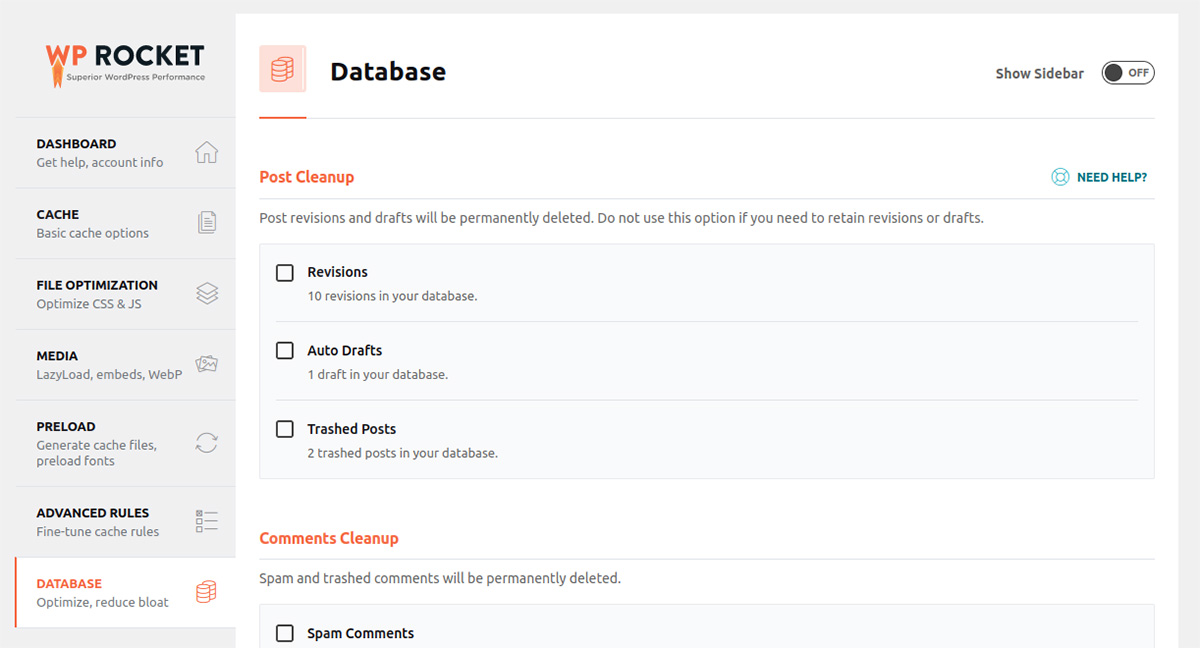
Hay algunas funciones útiles en la sección Base de datos, pero deberá tener cuidado. Asegúrese de hacer una copia de seguridad completa antes de ejecutar una limpieza.
CDN
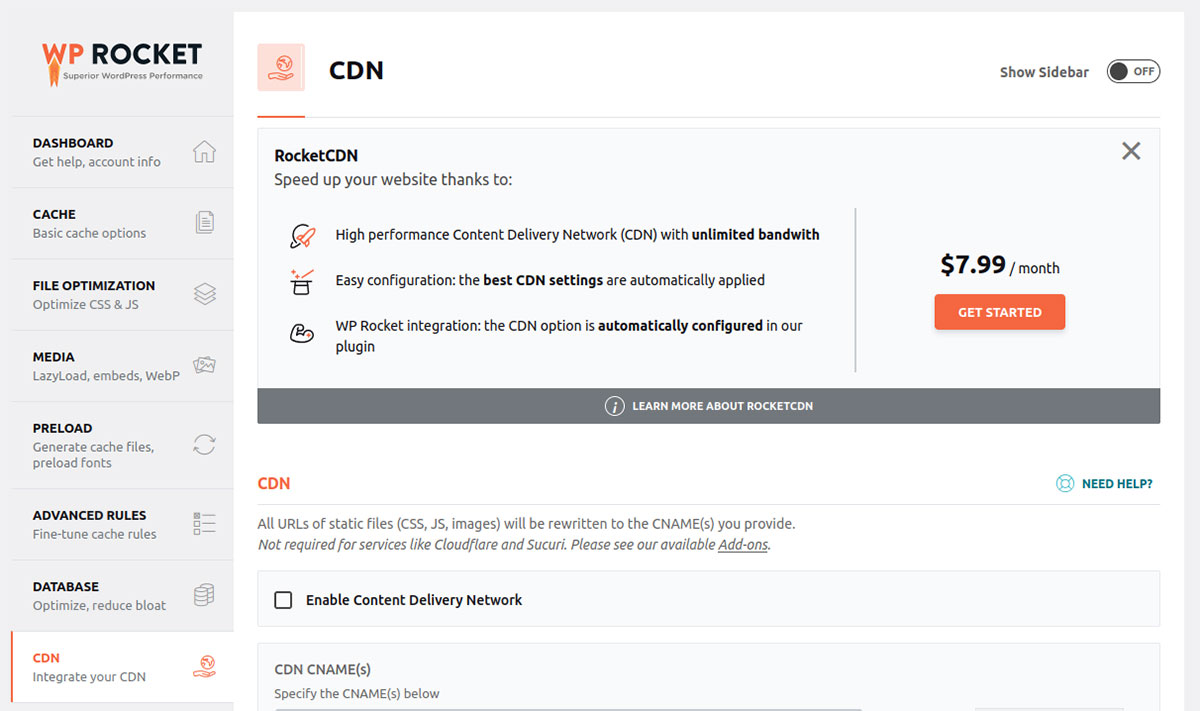
La velocidad de su sitio depende parcialmente de la distancia entre el servidor y el usuario. Ejecutar su sitio en un CDN hará que su sitio se cargue rápidamente, sin importar dónde se encuentre el visitante. CDN es una función paga, pero cuando te suscribes, WP Rocket ya tiene todo configurado para ti.
API de latidos

Actividades como el Autoguardado, las notificaciones del tablero y los datos en tiempo real que muestran los complementos de comercio electrónico consumen recursos del servidor. Heartbeat API le brinda control directo sobre la actividad de Heartbeat.
complementos _
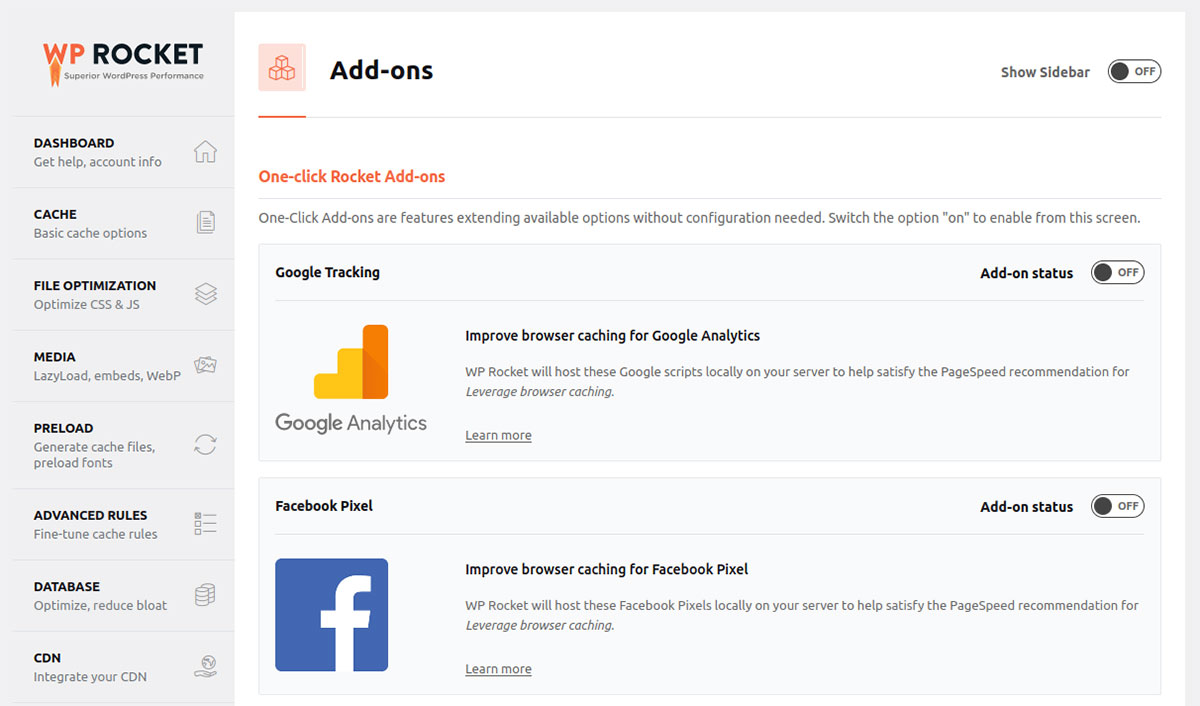
Los complementos de Rocket con un solo clic mejoran el almacenamiento en caché del navegador para ayudar a satisfacer las recomendaciones de PageSpeed para Google Analytics, Facebook y más.
Optimización de imagen
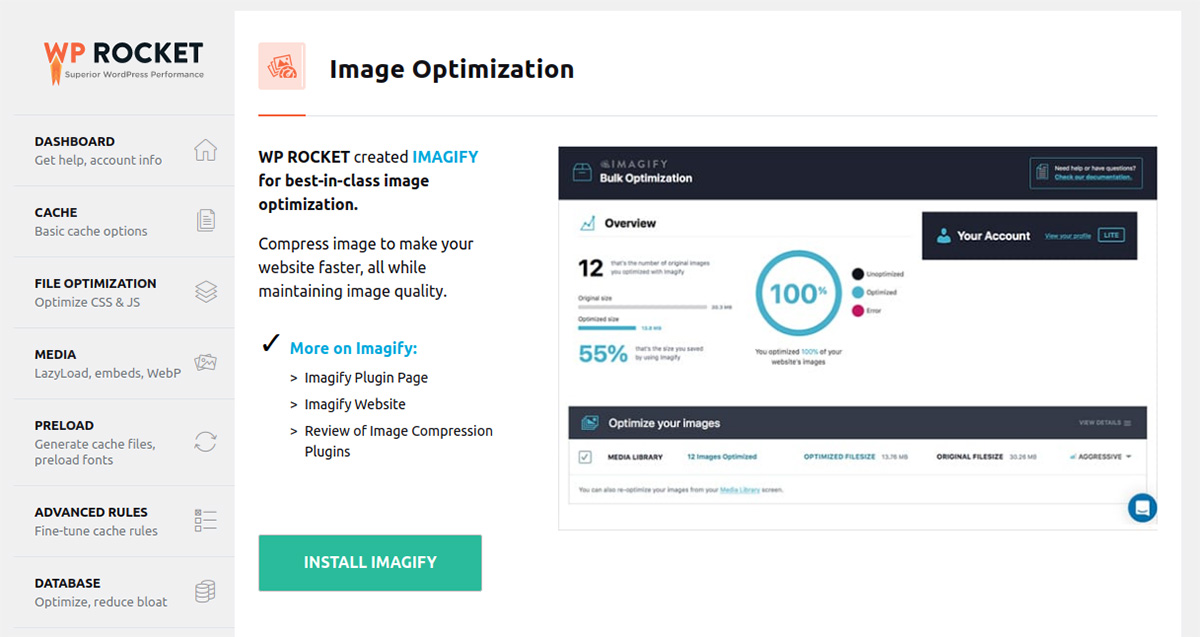
¿Recuerdas que hablamos sobre la compresión de imágenes WebP? En el menú Optimización de imágenes, puede instalar Imagify , un complemento que comprime sus imágenes para que pueda aprovechar WebP.
Instrumentos
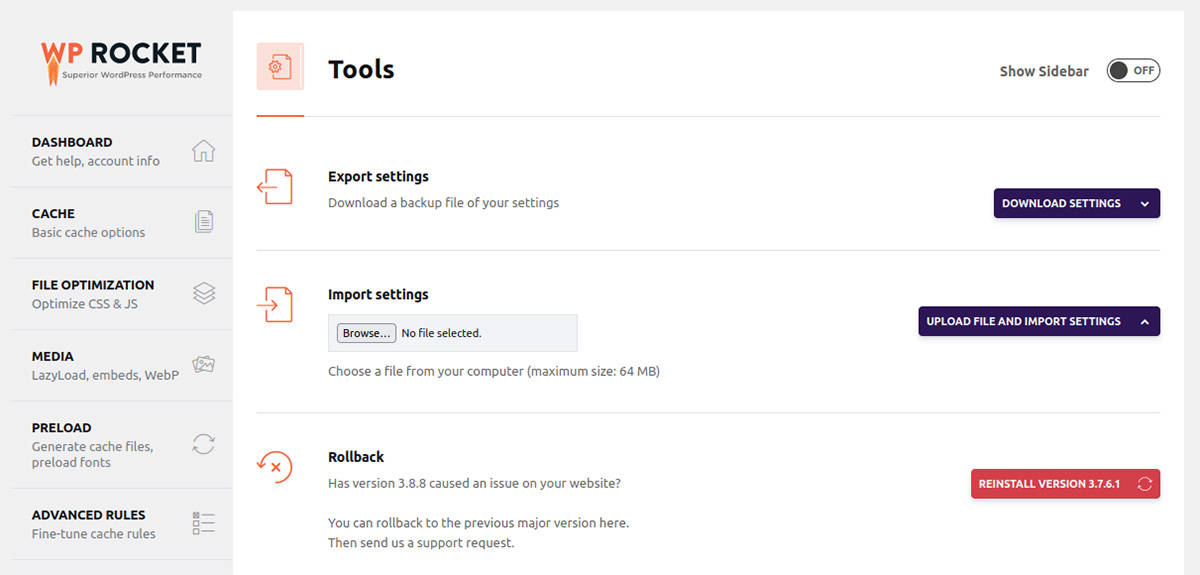
El menú Herramientas le permite importar y exportar la configuración de su WP Rocket. Esto puede ser útil si tiene WP Rocket instalado en otro sitio y desea ahorrar tiempo configurando todo.
Kinsta y WP Rocket van de la mano
Si está alojando su sitio con Kinsta, ya está bien posicionado para tener páginas que se cargan más rápido de lo que lo harían de otra manera. Cuando usa el complemento WP Rocket y lo configura para la mejor optimización posible, la velocidad de su sitio obtendrá un impulso monumental.
¿Tienes experiencia con WP Rocket? ¡Comparta sus sugerencias para las mejores configuraciones en los comentarios!
